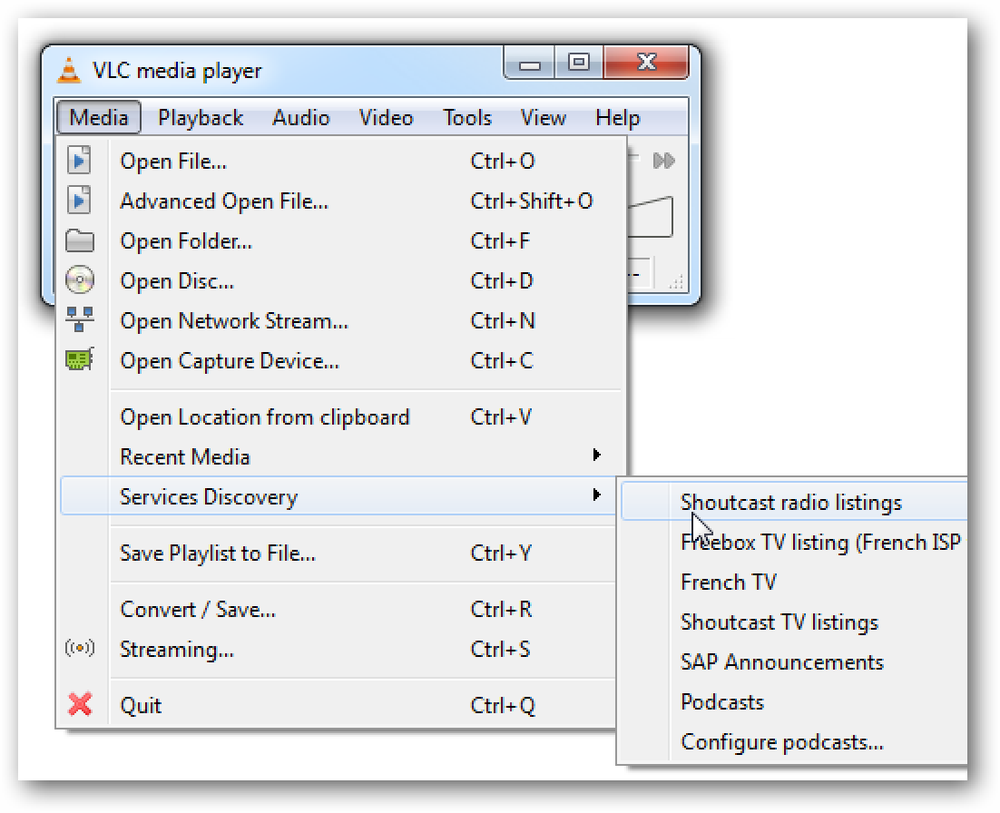長年のキーボードの忍者として、私はOS Xの内蔵端末の利用可能なオプション、特にタブの欠如が非常に限られていることを見て非常に悲しみました。おそらく今後のLeopardのリリースにはそれらが含まれるでしょうが、私はその長い間待つことができません… すぐにグーグル検索ができるiTermは、私の道具箱の中で恒久的な地位を獲得した優れたアプリケーションです。. あなたが非常によく見ると、あなたは透明度を見ることができます、それは完全に設定可能です(私は私の物を10%に設定します)。すべての色もカスタマイズ可能です…私は黒の上に緑を好みます、しかしあなたが望むならデフォルトの設定でそれを使うことができます. 端末を右クリックすると、保存した「ブックマーク」にすばやくアクセスできます。. あるいは、cmd + Bを押して、ブックマークを表示している側にパネルを開くこともできますが、キーボードから起動する方法はまだわかっていません。あなたはcmd + Tショートカットで新しいタブを起動することができます、しかしそれはあなたのデフォルトセッションを使います. 設定を見てみると、タブの外観を変更するためのたくさんのオプションがあります…実際にすべての変更を見るためにはiTermを再起動する必要があります。. そして非常に面白い機能…フルスクリーンモード!私はそこにこれを見て本当に驚きました. もっとたくさんの機能があるので、見てみるだけです. SourceForgeからiTermをダウンロードしてください。
の仕方 - ページ 364
私たちの読者の一人がしばらく前に、ToysユーティリティにSend To toメニューを追加したことで、ファイルの送信先フォルダを選択してファイル名をクリップボードに送信できなかった理由を尋ねました。あるいは他の多くの便利な機能。今日はそれがどのように機能するかをお見せしましょう. あなた方の多くは、Windows 95日にさかのぼって含まれていた古いX Powertoyに送るを覚えているかもしれません。 Send To Toysユーティリティは、同じ機能とそれ以上の機能を提供する同様のアドオンです。. おもちゃに送るのインストール インストールプロセスは非常に簡単で、インストール中にいくつかの機能をオンまたはオフにできるように、簡単な設定画面を表示することさえできます。. これらの項目は後で簡単に設定できるので、今すぐに心配する必要はありません。. おもちゃに送るの設定 インストールプロセスは最後に設定ダイアログを開きますが、後でそれに到達したい場合は、[コントロールパネル]の[追加のオプション]セクションにあります。. 64ビットWindowsを実行している場合は、32ビットセクションも参照する必要があります。 そして、リストにSend To Toysが表示されるはずです。. 設定ダイアログの最初のタブは非常に役に立ちます…それはあなたが送信メニューからフォルダやアイテムを追加または削除することを可能にします。もちろん、ユーティリティがなくても、手動でシェルを開いてこれを行うことができます。sendtoフォルダとドラッグアンドドロップしますが、これははるかに簡単です。. [追加]ボタンをクリックするとダイアログがポップアップ表示され、メニューに追加するものをすばやく選択できます. [フォルダ]タブでは、このユーティリティによって追加される「フォルダ…」送信先アイテムのデフォルトフォルダを設定できます(下のスクリーンショット)。ここで本当に興味深い2つのオプションは、ファイルを送信したばかりのフォルダを開く「完了時に保存先を開く」と、「デフォルトの移動先」です。これは一目瞭然です。. [クリップボード]タブには、[名前を付けてクリップボードに送信]項目の優れたオプションがいくつか表示されます。複数のファイルを送信する場合は、引用符を付けるかどうか、ファイルを別の行に分割するかどうかを選択できます。クリップボードへ. [デフォルトのメール受信者]タブは非常に有望でしたが、その機能は私には機能しませんでした。アイデアはあなたがファイルを送信するために単一のメール受信者を指定できるということです… しかし、私がこのメッセージを得た機能を使用しようとするときはいつでも…あなたの走行距離は変わるかもしれません. その機能がうまくいかない場合は、[送信]設定タブを使用してメニューから項目を削除するだけで簡単にできます。. おもちゃに送る 設定ダイアログを見終わったので、今度はファイルを右クリックしてあなたのSend Toメニューを見てみましょう。 最も便利な項目の1つは、フォルダ...項目です。これにより、ファイルのコピー、移動、またはショートカットの作成を可能にするダイアログがポップアップ表示されます。. 左下にある小さな青いフォルダリンクをクリックすると、最近選択したフォルダの履歴ドロップダウンリストが表示されます。....
まだXPを実行しているあなたにとっては、XPエクスペリエンスを改善する方法を探しているかもしれません。 OSに独自の機能を追加するためのより良い方法の1つは、Power Toysをインストールすることです。これらは、Microsoftの開発者がXPのリリース後に設計したプログラムに追加されます。これらは数年前から出回っており、動作することが証明されています。マイクロソフトはそれらを「公式にサポート」していませんが。私は私のお気に入りのいくつかをハイライトすると思いました. TweakUI - この簡単なユーティリティを使えば、XPをあらゆる種類のコントロールができます。デスクトップ、ユーザーのログオン方法、ドライブの表示方法、メディアの処理方法などを制御します。これは、TweakUIで可能なことのほんの一部です。今月の後半に、私はあなたにこのXPユーティリティを実際にXPの経験を変えるであろういくつかのトリックを示すでしょう. Clear Type Tuner - これは、モニタ上のテキストをより鮮明に見せるために役立ちます。私はこれが古いモニターで特に便利だと思います. Power Calculator - 点をグラフ化したり、他の多くの数学的機能の中で代数式を実行したりする機能を備えた科学計算機の拡張機能. これは、XPで利用可能な多くの電動玩具のほんの一例です。あなたはここでそれらすべてを見ることができます.
ホームセンターのプロジェクトになると、電動ドリルはあなたが必要とする最も一般的なツールの一つです。しかし、インパクトドライバーはおそらくあなたがあなたのアーセナルに追加することを考慮すべきアップグレードバージョンです. 電動ドリルとインパクトドライバーはよく似たツールです。どちらもよく似ていますが、どちらもネジをさまざまな素材に打ち込むことができます。しかし、インパクトドライバーは作業をずっと簡単にします. 影響を与える要因 主な違いは次のとおりです。インパクトドライバーは電動ドリルが使用するのと同じ回転運動を利用しますが、スクリューで運転しているとき、インパクトドライバーはまたハンマーを落とすだけでなく横方向にもハンマーをかけます。これにより、ネジを硬い材料に打ち込むのが簡単になり、ドライブビットがネジの頭から滑り落ちるのを防ぐことができます。. インパクトドライバーが実際に動いているのを聞いたことがあるのであれば、おそらくこれは非常に騒々しい、繰り返しのカチカチという音がネジで動いているときに発生するということに気付いたことでしょう。それは打撃行為の騒音です、そしてそれはあなたがねじでどれくらい速く運転しているかによるが、毎秒数十回起こります. 電動ドリルでは、通常、ドライブビットが滑るのを防ぐために多くの圧力を加える必要がありますが、インパクトドライバのハンマー動作がほとんどこれを防ぎます。ねじ案内およびポイント. インパクトドライバーは、スピンの方向を逆にするときに頑固なネジやボルトを取り外すのにも最適です。ハンマリング作用により、腐食したり締め付け過ぎたファスナーを簡単に取り外すことができます。. ドライバーができない影響 あなたがインパクトドライバーを得ることになった場合、それは電動ドリルと比較していくつかの小さな欠点があることを知っておくことが重要です. まず第一に、インパクトドライバーは実際には精密な穴あけには使用すべきではありません。穴あけ時にハンマーアクションをしたくないので、パワードリルは常にそれより良い仕事をするでしょう。さらに、電動ドリルにはチャックが付いています。チャックはドリルの先端にあり、開閉可能なすべてのサイズのドリルビットを受け入れることができる爪で構成されています。インパクトドライバーは1/4インチの六角シャンクのビットだけを受け入れるクイックチェンジスリーブを持っています。君は できる 六角シャンクのドリルビットを見つけるが、それらはほとんどない. 1/4インチの六角シャンクドライブビットと一緒に標準ドリルビット. パワードリルにも2つのギアがあります。1つはネジを打ち込むためのより遅いトルクで、もう1つは穴を開けるためのより速いギアです。インパクトドライバーにはギアが1つしかないため、インパクトドライバーを使用する場合は、可変速トリガーでもう少し正確になる必要があります。. 電動ドリルにもクラッチが付いていますが、これはある種のトルクレンチを内蔵しているのと似ています。それはあなたがそれが材料を通して爆発するほど偶然それをそれほど多く締め付けずに、ねじで打ち込むことを可能にします。代わりに、あなたはそれを数に設定することができます、そしてそれがあるトルクレベルに達すると、それは運転を停止します。インパクトドライバーはクラッチを持っていないので、あなたはあなた自身の強さと正確さのなすがままになっています. 両方の長所を生かすために両方を使用する あなたが考えていることとは反対に、電動ドリルとインパクトドライバーは実際には競合するのではなく互いに補完し合うので、可能な電動ドリルが掘削に最適でインパクトドライバーが運転に最適であればツールボックスに両方のツールがあるのが最善です。実際、多くの工具メーカーはこのように電動ドリルとインパクトドライバーのコンボを販売しています。. それを念頭に置いて、私はいつも私のインパクトドライバーに入る準備ができているドライブビットで私の電動ドリルに入る準備ができているドリルビットを持っているのが好きです。そうすれば、たくさんのパイロット穴をあける場合は、自分のパワードリルを使ってそれらをドリルしてからインパクトドライバーに素早く切り替えるだけで、パワードリルのビットを常に変更する必要がなくなります。.
ポケモンGOが大人気だと言うのは広大な控えめな表現になるでしょう。アプリによるGoogleアカウントの使用が非常に危険であると言っても過言ではありません。アカウントへのアクセスを今すぐ取り消す必要があります。 (しかし、心配しないで、遊び続ける方法があります。) 更新:Nianticはこの問題を修正するパッチをリリースしました。この記事は後世に残すために残しますが、最新のPokémonGOをお使いのデバイスにインストールされている場合は、以下の事項について心配しないでください。. 大したことは何ですか? ポケモンGOはめちゃくちゃ人気があります。 Nianticに代わってNianticが開発した無料でプレイできるモバイルゲームで、iOSとAndroidの両方で利用できます。発売されてから最初の数日で、それは何百万もの何百万回もダウンロードされ、ニンテンドーの株価は75億ドル急上昇し、同社は最大のシングルそれ以来見られている株価の日の急上昇 1983年. だから問題は何ですか?あなたのグーグルアカウントのセキュリティでゲームはかなり速く緩い. ゲームはあなたがポケモンアカウント(ポケモンGOと他のポケモンもののために明示的に設計された第三者のアカウント)を作成するか、またはあなたのグーグルアカウントを使うことを可能にします。ポケモンのアカウントシステムがあまりにも多くのトラフィックで激突しているため、ほとんどの人が自分のGoogleアカウントを使用することを選択しています. それは大したことではないはずですね。大量のWebサイトでは、個別のログインを作成する代わりに、Googleアカウントを認証情報として使用できます。しかし、問題はここにあります。いくつかのことだけの許可を取得する他のアプリやウェブサイトとは異なり、ブロガーのAdam ReeveはPokémonGOはあなたのGoogleアカウントへのフルアクセスを与えられると指摘しました。 頼まずに. はい、あなたはその権利を読みます:フル。アクセス。その結果、Googleによると、「Googleアカウントのほぼすべての情報を表示および変更する」ことができます(ただし、パスワードの変更、アカウントの削除、またはGoogle Walletによる支払いはできません)。これが正確に何を意味するかは非常にはっきりしていません(ありがとう、グーグル)、しかしポケモンGOがほぼそのレベルの許可を必要とするべきではないので、それは間違いなく行き過ぎです。自分のアカウントを確認したい場合は、自分のGoogleアカウントにログインしてこのURLにアクセスし、自分の権限を確認してください。. これまでのところ、この問題は主にiOSデバイスに影響を与えるようです。影響を受けているAndroidデバイスについてもさまざまな報告が寄せられていますが、Androidデバイスのいずれにもそれを複製することはできませんでした。私たちはそれをiOS上で一貫して複製することができました. それで、ナイアンティックは故意にデータをこっそり盗みますか?それはありそうにないと思います。それはたぶん彼らのために単純な(非常に非常に愚かであるにもかかわらず)単なる見落としよりもむしろ見落としである。結局のところ、PokémonGOは数日のうちに上位2つのiOSフリーミアムゲームに勝ちました。 iOSチャートだけを2つの着席していないゲーム(Mobile StrikeとGame of War)の推定収入と組み合わせて指標として使用すると、ゲームが1日に何百万ドルも引き下げていると安全に推測できます。人々があなたの頭にお金のレンガを投げるときに誰が犯罪者である必要があります? さておき、あなたがすぐにやるべきこととあなたがそれから離れて立つことができない場合はゲームをプレイし続けるためにあなたがすべきことを見てみましょう. 更新:Reeveによると、この記事はもともとアプリが「あなたのEメールを読む、あなたのアドレスからEメールを送る、あなたの連絡先を見る、Googleドライブからあなたのファイルや写真をつかむ」ことができると主張した。ギズモードと話している間、しかし、彼は彼の主張が真実であることを「100%確信」していなかったと言って、これを遡って調べました。それらは非常にうまくいく可能性がありますが、Googleの説明は非常に非常に曖昧です。これを反映するために上記の情報を更新しました。さらに、NianticはEngadgetに声明を出しました - 彼らはそれらの許可が必要とするものを拡大しませんでした、しかし彼らは彼らがあなたのユーザーIDとEメールアドレスにアクセスするためだけにそれを使うと主張しました。ポケモンGOの許可を正しいレベルに引き下げる修正を間もなく発行する予定です。. ポケモンGOのGoogleアカウントへのアクセスを取り消す方法 前のセクションで説明したように、Googleアカウントのアプリとサービスのアクセス許可のステータスを簡単にすぐに確認できます。ゲームをアンインストールしても、そのゲームに付与されているアクセス権は取り消されません。君は しなければならない Googleアカウントのアクセス許可ページにログインして、「Pokemon Go Release」というエントリを探します。それをクリックすると詳細図が表示されます。下のスクリーンショットのように、巨大な「削除」ボタンをクリックしてください。. Androidデバイスでこれをテストしたときに、Pokemon...
毎分500時間のビデオがYouTubeにアップロードされるので、文字通りすべてを見ることはできません。本当の挑戦はあなたがすることすべてを整理することです できた テレビの昔の状況で何が良いと思われるかを見て決めている. ケーブルチャンネルをサーフィンするのに使用していたのと同じ方法で、ウェブサーフィンをチャンネルできないのはなぜですか。それがPlutoTVが答えることを試みる質問です、そしてそれはかなり良い仕事をします。 The Weather NetworkやBloomberg Newsなどの生放送のテレビ局があります。しかし、あなたがオンラインで他の場所で見つけることができるビデオを提供する「チャンネル」もあります。そして、テレビをめくるように感じられるフォーマットにキュレーションされます。そして何よりもまず、それは完全に無料(そして合法的)です。. Pluto.TVのしくみ これはすべて説明が難しいので、WindowsとMacの両方で利用可能なデスクトップアプリケーションを見てください。 ご覧のとおり、私はThe Weather Networkを見ています…なんらかの理由で。あなたがケーブルで見るのと同じように、それはそのチャンネルの生放送です。ビデオの下には、ケーブルテレビやSling TVの購読者の慣れ親しんだエピソードガイドがありますが、ほとんどの「チャンネル」では、1日中1つのソースからコンテンツを提供しています。たとえば、Mystery Science Theatre 3000を常時表示するチャンネルがあります。すごい。これがRokuアプリの外観です。 古典的な漫画、テクノロジーニュース、そしてCracked、Nerdist、そしてThe Onionのような有名なインターネットブランドのための同様のチャンネルがあります。ただ立ち上がったコメディのあるチャンネル、失敗したビデオだけのあるチャンネル、そして1週間の「遅い」テレビがあるチャンネルが2つあり、ノルウェーを横断する電車のようなものをリアルタイムで見ることができます。生き生きとした動物の映像と、古い漫画のある多数のチャンネルがあります。興味があれば、これが完全なチャンネルリストです。. これはケーブルパッケージを完全に置き換えるものではない、そしてそれはあなたがビデオを見るために行く唯一の場所になるだろうというわけではない。しかし、見たいものがわからず、Hulu / Netflix / Amazonをスクロールしたくないときには、すぐに使えるアプリケーションです。. Pluto.TVを見始める方法 あなたがあなたのコンピュータの上にいるならば、始めるのは簡単です:単にPluto.TVに向かい、そして「今すぐ見る」ボタンをクリックしてください。 Googleのテストでは、広告ブロッカーが設定されているとサイトの読み込みがまったく拒否されたため、サイトを読み込ませることができない場合、それがおそらく原因と考えられます。すべてのチャンネルではなく、いくつかのチャンネルにFlashをインストールする必要があります。. WindowsユーザーとMacユーザー向けのアプリがありますが、どちらも独自のウィンドウでアプリケーションを実行しているブラウザーにすぎません。. Pluto.TVが本当におもしろくなるのは実際のテレビで、そしてあなたが想像できるほとんどすべてのプラットフォーム用のアプリケーションがあります。 ろく...
古い学校のDOSゲームで思い出に残る旅をしたいですか? D-Fend Reloadedを使用すると、XP、Vista、およびWindows 7で直接お気に入りのDOSゲームをプレイできます。. D-Fend Reloadedは、人気のあるDOSエミュレータであるDOSBoxのための素晴らしいフロントエンドです。それはあなたが今までDOSプロンプトに触れることなく、そのインターフェースから直接多くのDOSゲームやアプリケーションをインストールして実行することを可能にします。それはXP、Vista、そしてWindows 7 32と64ビットバージョンで素晴らしい働きをする. 入門 D-Fend Reloadedをダウンロード(下のリンク)をクリックし、デフォルト設定でインストールします。 D-Fend ReloadedはWindows上でDOSゲームを実行するために必要なすべてのコンポーネントを自動的にインストールするので、DOSBoxをインストールする必要はありません。. D-Fend Reloadedはポータブルアプリケーションとしてインストールすることもできます。そのため、任意のWindowsコンピュータのフラッシュドライブから次のように選択して実行できます。 ユーザー定義インストール. それから選択してください 携帯モード設置. D-Fend Reloadedがインストールされたら、先に進んでプログラムを開くことができます。次に、「すべての設定を受け入れる」をクリックしてデフォルト設定を適用します. D-Fendはあなたのお気に入りのDOSゲームをすべて走らせる準備ができています. DOSゲームとアプリケーションのインストール DOSのゲームやアプリケーションをインストールするには、アプリのzipファイルをD-Fend Reloadedのウィンドウにドラッグアンドドロップするだけです。 D-Fend Reloadedは自動的にプログラムを抽出します… その後、アプリケーションに名前を付けて保存場所を選択するように求められます。デフォルトではDOSアプリケーションの名前が使用されます。. これで、インストールしたばかりのアプリの新しいエントリが表示されます。ダブルクリックするだけで実行できます. D-FendはAlt +...
あなたはあなたのラジオ局からより多くの多様性を探していますか?今日は、VLCメディアプレーヤーを使って何千ものラジオ局をデスクトップに簡単にストリーミングする方法を見ていきます。. 編集者注:この記事が公開された時点で、ShoutcastはVLCと協力していました。しかし、現時点ではうまくいきません。この問題について調査しており、これについて確認が取れた時点で更新させていただきます。. 更新:VLCフォーラムによると…Shoutcastのサポートは中止されたようです。. 入門 メニューから[Media]を選択し、[Services Discovery]に移動して、[Shoutcast]ラジオリストをクリックします。. 次に、メニューから表示を選択してプレイリストをクリックします. または、[プレイリストを表示]ボタンをクリックします。 Playlistウィンドウで、左ペインのShoutcastラジオリストをクリックしてください。. そうすると、右側に非常に長いタイトルのリストが表示されます。リストをスクロールして、興味のある音楽のジャンルまたはトピックを見つけます。ダブルクリックして放送局オプションのリストを展開する. リストからいずれかのチャンネルリストを選択し、ダブルクリックして再生を開始します. 特定の放送局をお探しですか?検索語を検索フィルタボックスに入力して、使用可能かどうかを確認します。. それでおしまい。座って、お気に入りのインターネットラジオ番組を楽しんでください。. あなたが音楽またはトークラジオのファンであれば、VLCのリスニングオプションを使い果たすことはほとんどありません。. VLCの用途をもっと見つけたいですか。 DVDをコピーする方法、ビデオファイルをMP3に変換する方法、およびビデオをデスクトップの壁紙として設定する方法に関する記事を確認してください。. VLCをダウンロード